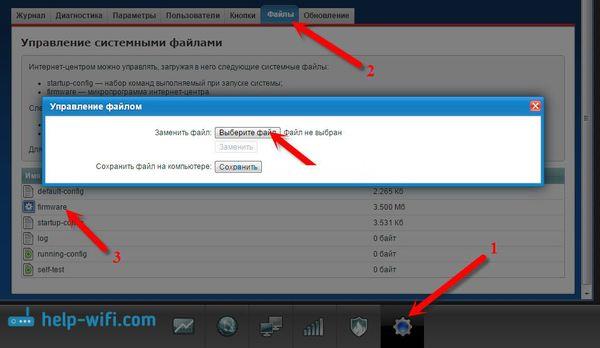Aktualizujte firmvér smerovača zyxel. Vlastnosti ZyXEL Keenetic router na 2. generáciu NDMS firmware v2.00.
Zyxel Keenetic Giga je reprezentantom novej generácie sieťových zariadení, internetového centra venovaného práci v sieťach Gigabit Ethernet, ktoré spĺňajú všetky moderné požiadavky na budovanie sietí. Medzi jeho vlastnosti - štyri porty Gigabit Ethernet LAN, dve antény so ziskom 5 dBi a 2 USB porty môžete pripojiť tlačový server, USB kľúčenky, alebo dokonca 3G / 4G modem.
Smerovač môže pripojiť viacero zariadení rôznymi spôsobmi
Keenetic Giga vám pomôže vytvoriť a konfigurovať miestnu (domácu, kanceláriu) sieť so širokou škálou zariadení:
- Počítače a televízory cez LAN, vrátane zariadení s novými sieťovými ovládačmi pracujúcimi rýchlosťou až 1 GB;
- mobilné zariadenia cez Wi-Fi - vysokorýchlostné prístupové miesto so spoločným Šírka pásma až 300 Mbit / s, široký rozsah;
- sieťová tlačiareň, dostupná na USB i Wi-Fi;
- Prístup FTP k jednotkám z externej siete;
- IPTV prijímač na sledovanie televízie bez straty kvality.
Ako nakonfigurovať prepínač
Ak chcete nakonfigurovať Zyxel Keenetic Giga, musíte ho pripojiť k počítaču pomocou LAN kábla pripojeného k počítaču sieťová karta PC a niektorý z účastníckych portov prepínača. Prehliadač by mal otvoriť ovládacie rozhranie Kinetics Giga, ktorého úvodná stránka je rýchle nastavenie. Ak sa tak nestane, napíšte ručne do adresového riadku my.keenetic.net alebo na adresu IP 192.168.1.1, po ktorej sa objaví úvodná stránka.
V ľavom hornom rohu je tlačidlo "Rýchle nastavenie NetFriend". NetFriend je program na konfigurovanie spínača Keenetic Giga, ktorý obsahuje základňu existujúcich poskytovateľov Internetu. Na konfiguráciu môžete nájsť a vybrať operátora v tejto databáze a automaticky sa zobrazia hlavné parametre.
![]()
Okrem tohto nástroja je možnosť rýchlo nakonfigurovať internetové centrum bez výberu poskytovateľa:
- Skontrolujte, či je sieťová karta počítača nakonfigurovaná na automatické získanie adresy IP.
- Vložte internetový kábel do konektora "0" na zadnej strane zariadenia.
- Na úvodnej stránke webového rozhrania kliknite na tlačidlo "Rýchle nastavenie".

- Na záväznej stránke MAC adresy zvoľte príslušnú možnosť - v súlade s pravidlami poskytovateľa týkajúcimi sa väzby na MAC adresu.
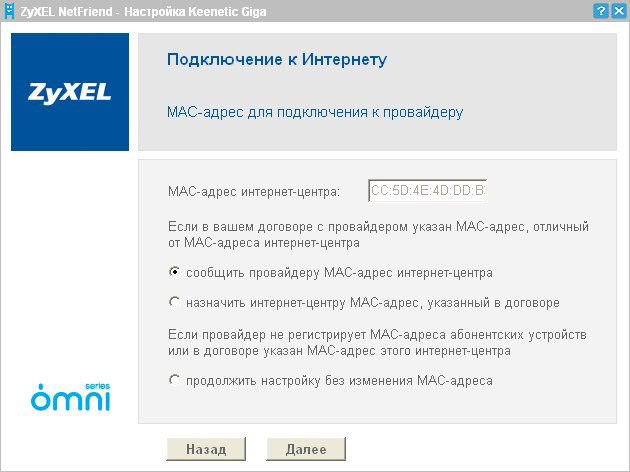
- Vyberte typ potvrdenia IP: prijatý automaticky alebo vydaný poskytovateľom. V druhom prípade je potrebné zadať do príslušných polí údaje uvedené v zmluve.
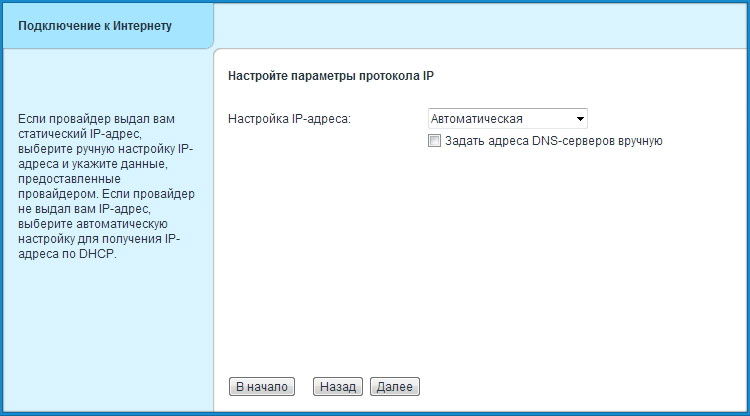
- Ak spojenie vyžaduje meno používateľa-heslo, zadajte ho na ďalšiu stránku. Ak nie, jednoducho preskočte tento krok začiarknutím políčka "Nemám heslo na prístup na Internet".
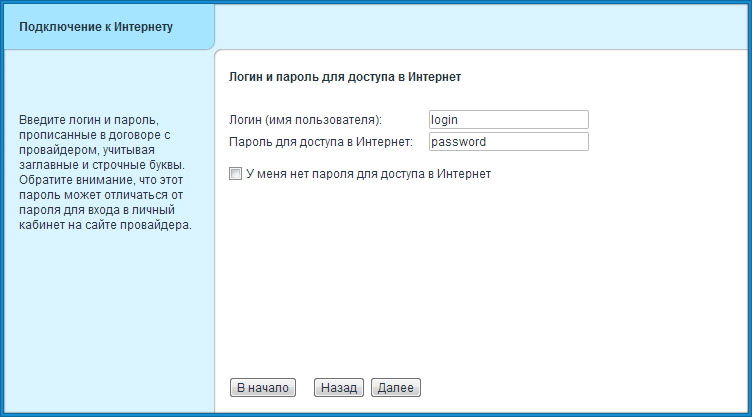
- A posledný zvolí typ pripojenia. Nájdite svoj variant a zadajte údaje zodpovedajúce vášmu protokolu pripojenia.
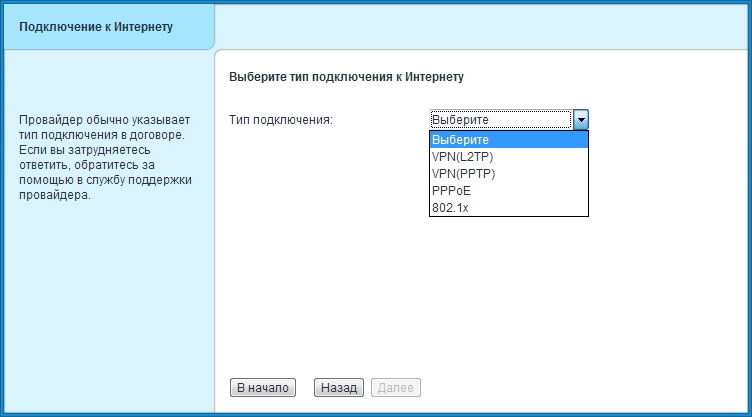
Po dokončení konfigurácie bude internetové centrum mať prístup na internet a pravdepodobne začne sťahovať aktualizácie. Aktualizácia programu Keenetic Giga reštartuje a zobrazí sa stránka so správou o tom, ako sa pripojiť na Internet, kde sa zobrazia všetky informácie o pripojení. Kliknutím na tlačidlo "Choď na Internet" sa dostanete na domovskú stránku prehliadača a budete môcť začať pracovať v sieti.
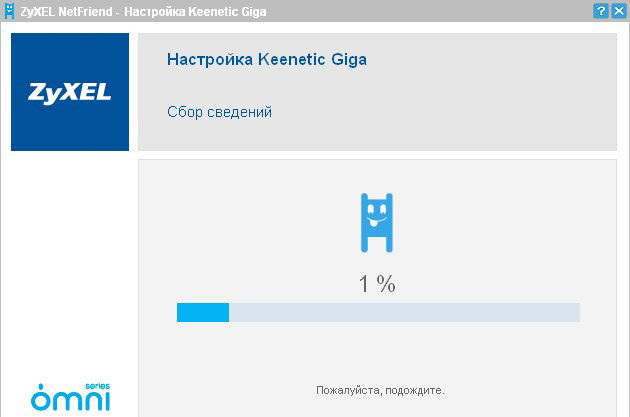
A kliknutím na "Web konfigurátor" sa dostanete na webové rozhranie Giga pre jemnejšie ladenie. Úplne zvrásnené riadenie menu Keenetic Giga je štruktúrované ako sub strom, takže bude ľahké nájsť potrebné funkcie. Nastavenie prístupového bodu Wi-Fi sa napríklad vykonáva v časti " Wi-Fi sieť". Tu sa môžete obrátiť na prístupovom bode, priradiť SSID (názov siete), vyberte vysielací normu, a číslo kanála, nastavte zabezpečenia a ďalšie nastavenia potrebné pre bezdrôtovú konektivitu.

Aktualizácia firmvéru
Internetové centrum Keenetic Giga poskytuje aj možnosť aktualizácie alebo opätovnej inštalácie softvér v prípade potreby. Firmware sa vykoná podľa nasledujúceho algoritmu:
- Stiahnite do počítača súbor obsahujúci novú verziu softvéru (* .bin extension).
- Pripojte Gig k počítaču (kábel LAN medzi sieťovou kartou počítača a portom predplatiteľa).
- Prejdite na webové rozhranie.

- V sekcii "Systém" vyberte položku "Firmware", zaregistrujte cestu k súboru pomocou nového firmvéru a kliknite na "Aktualizovať".
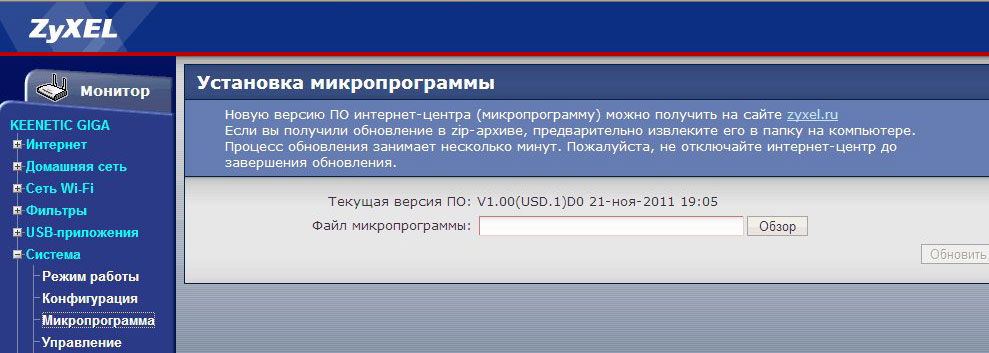
- Počkajte na dokončenie procesu. Prepínač sa reštartuje - je to znamenie, že firmvér bol úspešne aktualizovaný.
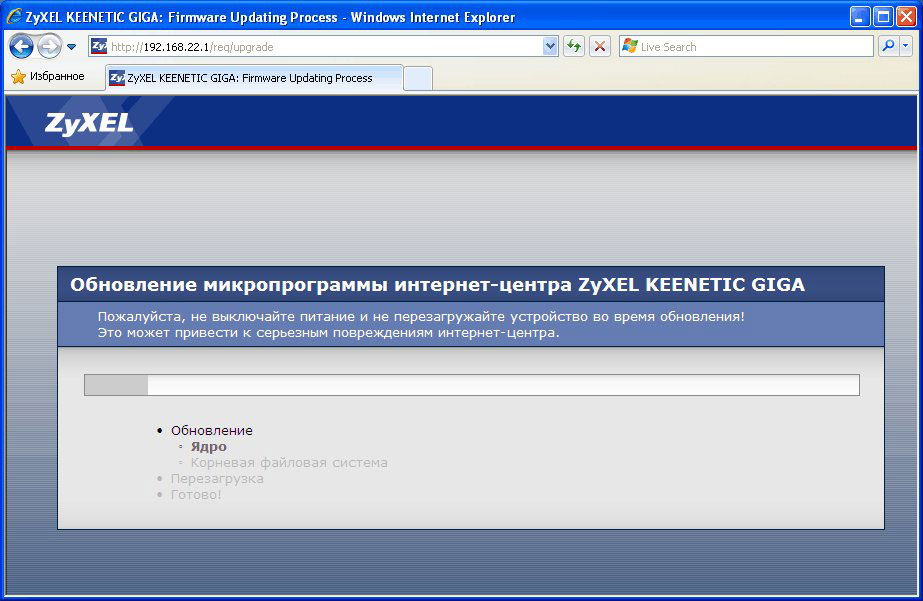
záver
Keenetic Giga Internet Center od spoločnosti Zyxel je univerzálny prepínač pre vytváranie domácej siete prakticky s akýmikoľvek potrebami. To môže tiež pôsobiť ako jednoduchý router, distribúciu na internete s stomegabitnymi adaptéry a ako plná moderné spínač s náročnejšie zariadení (regulátorov gigabitových sietí, USB-diskov, tlačových serverov, mobilné modemy a tak ďalej).
Nastavenie a blikanie prepínača Giga nebude pre bežných používateľov ani ťažké - jeho softvér je optimalizovaný pre bezproblémovú navigáciu a rýchle nastavenie. Máte nejaké skúsenosti s používaním gigabitových smerovačov pre lokálne siete? Povedzte nám to v komentároch.
Bola tu beta verzia firmvéru nazvaného NDMS 2.0. Pozvánku na jazdu prijali aj registrovaní záujemcovia zvyčajnej "Kinetiky". Anotácia hovorí, že toto nie je ďalšia aktualizácia, ale druhá generácia softvérovej platformy, radikálne odlišná od predchádzajúcej a adresovaná pokročilým používateľom. Najzaujímavejšie z nárokov (v porovnaní s mikroprogrammi prvej generácie):
- Plnohodnotný mechanizmus prekladu adries (full-feature NAT) s podporou viacerých externých adries IP; port forwarding s možnosťou výberu cieľového portu v lokálne siete; prideľovanie rolí sieťových rozhraní.
- Podpora viacerých tunelov PPP pre prístup na internet a pripojenie k virtuálnym privátnym sieťam (VPN).
- Schopnosť priradiť niekoľko ďalších fyzických rozhraní WAN k portom vstavaného prepínača Ethernet.
- Rezervácia pripojenia k internetu prostredníctvom 3G / 4G USB modemov a voliteľne priradených rozhraní WAN.
- Profesionálne konfigurácia rozhrania prostredníctvom príkazového riadku (Cisco CLI). Všetky funkcie je možné konfigurovať pomocou príkazového riadku a uložiť ako textový súbor.
- Firmvér pre dávkovú montáž "na požiadanie". Funkcia zariadenia je vybraná používateľom vo webovom rozhraní zariadenia a automaticky sa šitá.
Takže nový firmware bol stiahnutý z webovej stránky ZyXEL a úspešne nainštalovaný na Keenetic (môžu to byť nuansy, ale môžu byť vyriešené pomocou podpory výrobcu v špeciálnom predmete a v tomto prípade nie sú zásadné). Poznajme sa navzájom. Webový konfigurátor sa tiež otvorí na adrese 192.168.1.1 pomocou prihlasovacieho mena / admin administrátora / 1234. Okamžite vidíme, že nové webové rozhranie má takmer nič spoločné s predchádzajúcou verziou:
On urobil dvojitý dojem na mňa: na jednej strane, on stal sa viac sympatický, ale na druhej strane, som bol oveľa absorbovanej v nej. (Pri pohľade do budúcnosti môžete dodať, že organizácia webového rozhrania pokožkou potom v zozname komponentov si môžete vybrať z dvoch možností, podľa vášho vkusu.)
Ako prvý generácie firmware, NDMS 2.0 podporuje rôzne typy pripojenia, z ktorých každý má teraz samostatné karte v "Internet» (IPoE, PPPoE, PPTP, L2TP, 802.1X, 3G, Yota, Wi-Fi-client). Na rozdiel od V1.00 tu môžete nakonfigurovať niekoľko pripojení naraz a v akejkoľvek kombinácii. Spoje sú povinní buď fyzických rozhrania (Ethernet porty, USB modem, Wi-Fi-rozhranie), alebo mať k vytvoreniu logické rozhrania (napríklad môžete "investovať" jeden PPTP tunela k druhému). Každému internetovému pripojeniu je priradená vlastná priorita, ktorá umožňuje určiť, ktorá z nich bude hlavná, a ktorá je základná, sekundárna alebo zálohovaná v závislosti od vašej predstavivosti a potrieb.

V predvolených nastaveniach existuje len jedno internetové pripojenie "Širokopásmové pripojenie (ISP)", ku ktorému je pripojené port WAN, Klient DHCP je na ňom vyvedený, ktorý automaticky prijíma adresu od siete poskytovateľa, keď je kábel pripojený k portu WAN (samozrejme za predpokladu, že poskytovateľ túto adresu vydal). Pre domácu sieť všetky LAN porty smerovača a bod wi-Fi prístup, Sú spájané do jedného logického rozhrania (Home VLAN), na ktorom je alokovaný server DHCP, ktorý distribuuje adresy zo siete 192.168.1.1/24.
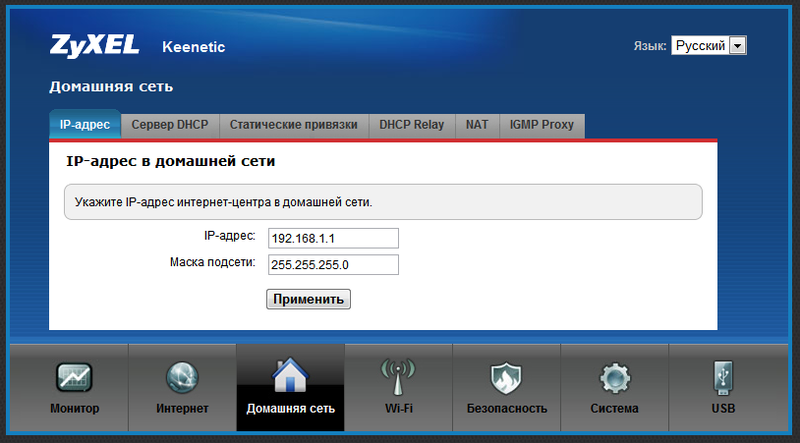
Pre pripojenie k poskytovateľovi internetových služieb cez PPTP, rovnako ako pre L2TP alebo PPPoE, musíte nastaviť dve rozhrania (!) - jeden pre pripojenie k poskytovateľovi siete (záložka IPoE), druhá - v skutočnosti k Internetu. Ak sa adresa v lokálnej sieti poskytovateľa automaticky vydáva, prvé rozhranie môže byť považované za už nakonfigurované - toto je predinštalované rozhranie pre širokopásmové pripojenie (ISP), ktoré je uvedené vyššie. Ak vám poskytovateľ poskytol statickú adresu, zmeňte nastavenie rozhrania širokopásmového pripojenia (ISP) a nezabudnite nastaviť zadané servery DNS na karte DNS. Potom otvorte kartu PPTP (L2TP alebo PPPoE):
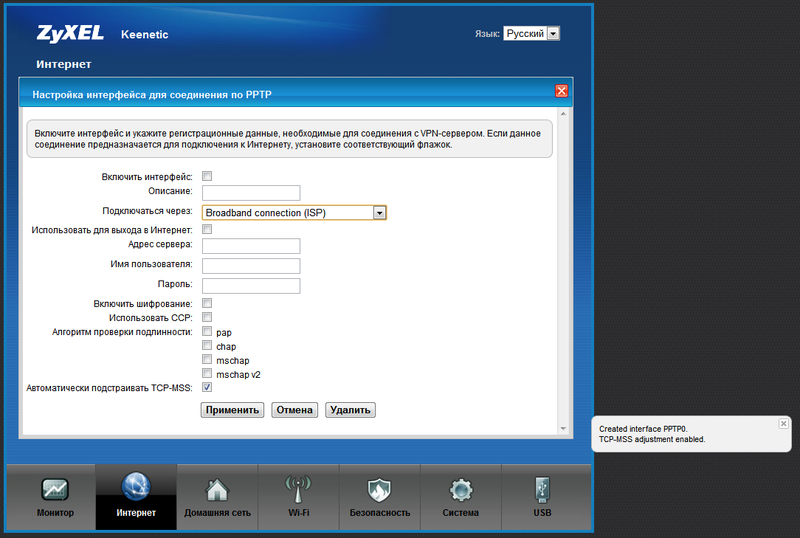
Okrem obvyklých nastavení typických pre hromadné smerovače existovali body "Connect through" a "Use for Internet access". Najprv musíte určiť router, prostredníctvom ktorého spojenie musí nadviazať pripojenie PPTP (L2TP alebo PPPoE), - v tomto prípade, Širokopásmové pripojenie (ISP), zatiaľ čo druhá hovorí sama za seba: ak chcete použiť toto pripojenie PPTP (L2TP alebo PPPoE ) pre prístup k internetu, začiarknite políčko a potom, keď je pripojenie vytvorené v smerovacej tabuľke smerovača, predvolená trasa bude bránou tohto pripojenia. Po uplatnení nastavení a pripojení kábla k portu WAN od poskytovateľa sa zariadenie pripája k internetu. Ak potrebujete použiť 802.1x (existujú ISP), potom to prešlo ešte jednoduchšie: pretože sa nezdá samostatné prípojky, ale "živý" na určenom rozhraní.
V zásade máme už pracovný smerovač s prístupom na internet cez PPTP. Ale samozrejme, všetka táto záhrada (firmware a článok o nej) nie je v záujme takejto banality. Teraz poďme sa pozrieť na to, ako internetové pripojenie cez USB modemy stúpa. Modemy Yota, ako v prvom firmvéri, sú rozpoznané automaticky, keď sú súčasťou portu USB, všetko, čo je potrebné pre ich prevádzku, je predkonfigurované. Vezmeme populárny iota modem Samsung SWS-U200 a vložíme ho do smerovača (dostupnosť peňazí na účte nie je zásadne). Spojovací prechádza bez povšimnutia rýchly modem otmigivaetsya modrého indikátora na stránke stavu rozhraní Yota zábavné žiarili zelene, a objavil sa na parametroch tab pripojenie Yota. Ako vidíte, stav modemu SLEEP, pretože jeho priorita je v predvolenom nastavení nižšia ako pripojenie PPTP, ktoré pokračuje v práci:
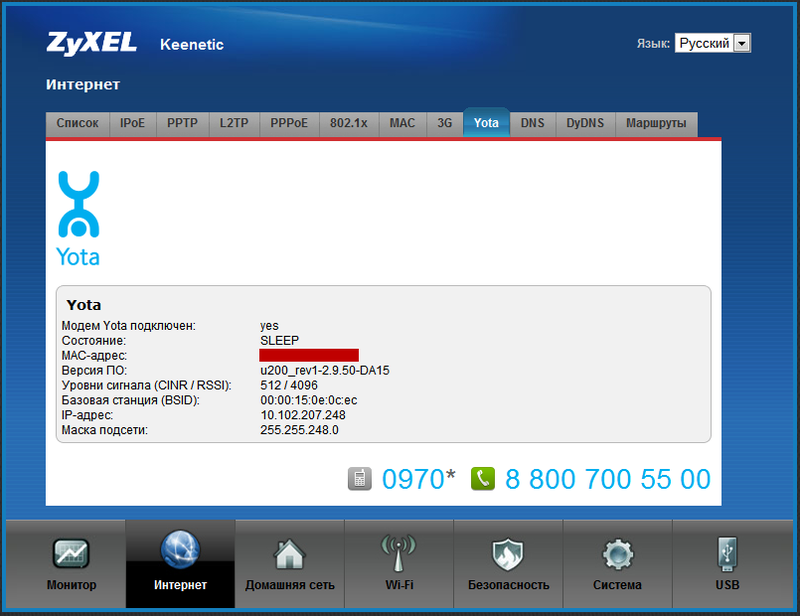
To, čo môžem pochopiť, je veľmi dôležitou vlastnosťou NDMS v2.00. Napriek bežne fungujúcemu pripojeniu PPTP k internetu bude systém okamžite nadviazať spojenie s Yotou, ale nebude sa používať na prenos dát. Pripojenie bude v rezervnej verzii, pretože v predvolenom nastavení je priorita rozhrania Yota nižšia ako priorita ISP a najmä PPTP. Typickými prioritami sú: ISP - 700, PPTP / L2TP / PPPoE - 1000, Yota - 400. Čo znamenajú tieto priority? A tu je to. V prípade, že PPTP-session, z akýchkoľvek dôvodov, jeseň a odskočiť, nič zvláštneho sa stane: Systém bude nepretržite pokúsi získať späť, ale Yota nezmení, pretože prioritou fyzického pripojenia k operátorovi siete a tým vyššia je funkčný. Ale ak vytiahnete kábel z portu WAN - systém okamžite prepne na iota Internet (pri prepínaní nestrácam žiadne ping). Vzhľadom k tomu, PPTP-session môže spadnúť, je pravdepodobné, že práve z dôvodu plánovaných prác na prevádzkovateľa siete, je racionálne nastaviť pripojenie cez prioritu Yota, povedzme, 900. Systém potom na jeseň PPTP tunela odovzdá mobilný internet, aby som povedal, bez váhania. Akonáhle zistí, že pripojenie prostredníctvom protokolu PPTP ožilo, Yota bude prevedená do rezervy. Bohužiaľ, v aktuálnom firmware neexistuje presnejšia kontrola pripojenia na Internet periodickým pingom, ale dúfajme, že v budúcich verziách vývojári pridá túto funkciu. Po núdzové pripojenie a zabezpečenie nepretržitého prístupu k internetu, verím, že to je hlavným rysom a NDMS v2.00 firmware hovorilo sľub rozšíriť do celej rady smerovačov Keenetic.
Mimochodom, k deaktivácii rozhranie (tj systém sa už pracuje s ním, a nereagoval na ňu), zaškrtávacie políčko "Povoliť rozhranie" v parametroch rozhrania tým, že odstráni. Ak chcete zapnúť, musíte urobiť to isté, ale v opačnom poradí; Parametre sa nevymažú a zostanú "pripravené".
Nevidím dôvod, prečo nemôžeme pridať ďalšie zálohové pripojenie, napríklad cez ADSL. V najbežnejšom variante poskytovateľ tiež vydáva adresy prostredníctvom protokolu DHCP (so statickým adresovaním nie je ťažšie, ale trochu dlhšie popisuje). Ak chcete vytvoriť záložný ADSL-link potrebujeme akýkoľvek ADSL modem s ethernetovým portom, a pokiaľ možno s tou podmienkou, že IP adresa pre ovládanie modemu, je žiaduce, aby sa z IP-podsietí nakonfigurované na "Kinetics". Ale to nie je smrteľné, pretože modem bude pracovať v mostovom režime. Pre-nastavenie zlúčeninu na ADSL modemu, a umiestnením do premostenie (Bridge), pripojte ho k LAN-voľného portu na routeri (v tomto príklade LAN4 port). Ďalej v nastaveniach Internet Centra vytvorte ďalšie rozhranie IPoE a viažete ho na LAN4:
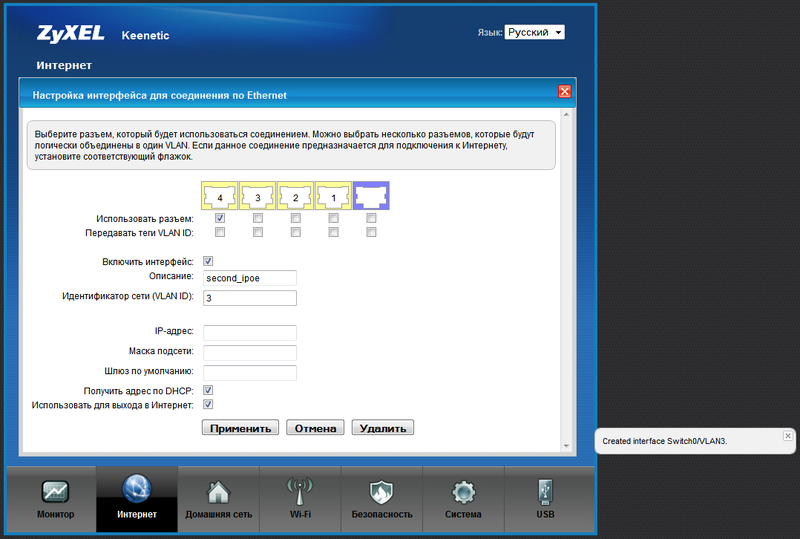
Po vytvorení rozhrania sa zobrazí v zozname:
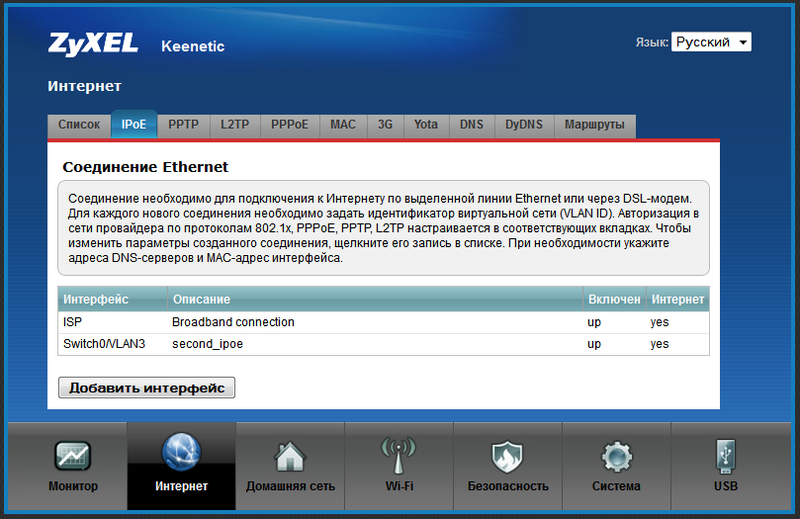
Teraz môžeme s týmto rozhraním urobiť čokoľvek (až po odstránenie). Vytvorte cez ne PPP-E pripojenie. Za týmto účelom prejdite na kartu PPPoE a kliknite na položku Pridať rozhranie. Potom, ktoré prispievajú údajov získaných od poskytovateľa a udržiavať PPPoE rozhranie, nesmieme zabudnúť ani (!) Špecifikovať ako výstup, alebo takzvaný "nosič", pripojenie IPoE rozhranie sme vytvorili.

V skutočnosti, máme ten router zároveň autorizovaným tri poskytovateľa: pre PPTP, PPPoE a Yota, aby generálne opravy a nepretržitý prístup k internetu. Priority som konfiguroval týmto spôsobom, ako na obrazovke:
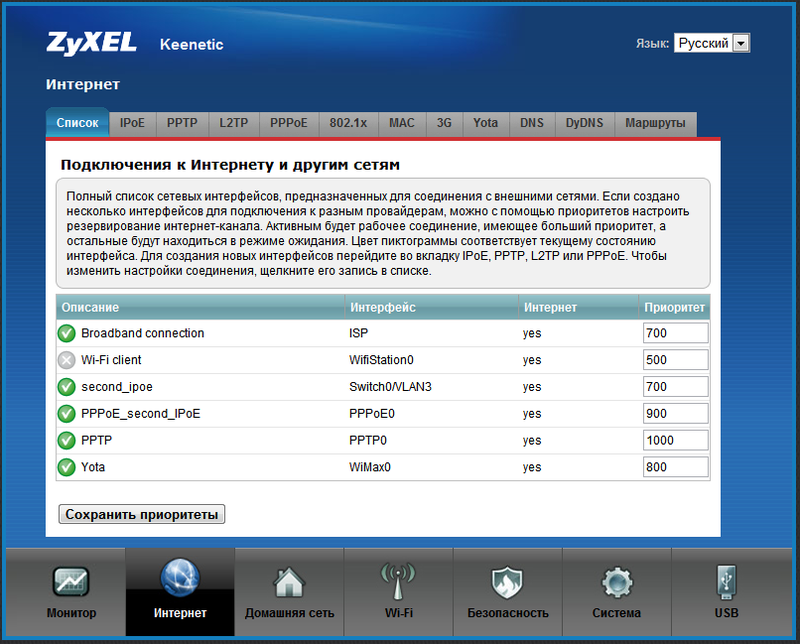
To znamená, že primárnym pripojením je PPTP; ak sa niečo stane s pripojením (najmä prepojenie spadne), potom sa smerovač automaticky prepne na PPPoE. Ak sa vyskytnú nejaké ťažkosti, Yota sa k práci pripojí. V tomto prípade sa smerovač neustále pokúša obnoviť pripojenia PPTP a PPPoE. Klient WiFi je v predvolenom zozname.

Pravidlá fungujú iba medzi internetovými rozhraniami a lokálnymi rozhraniami. Pridáme pravidlo, v ktorom špecifikujeme rozhranie "Input", teda rozhranie, ku ktorému prichádzajú hovory z internetu (máme PPTP). Ďalej zadajte číslo portu externého cieľa a jeho typ (TCP alebo UDP). Potom napíšte IP adresu interného servera a v prípade potreby zadajte port, na ktorý sa má vysielať požiadavka. Podobne je nakonfigurovaný presmerovanie portov pre záložné pripojenia (samozrejme, ak je to potrebné). Po uložení pravidiel musíme povoliť správnych portov prejsť cez bránu firewall smerovača do lokálnej siete. To sa deje na karte Firewall:
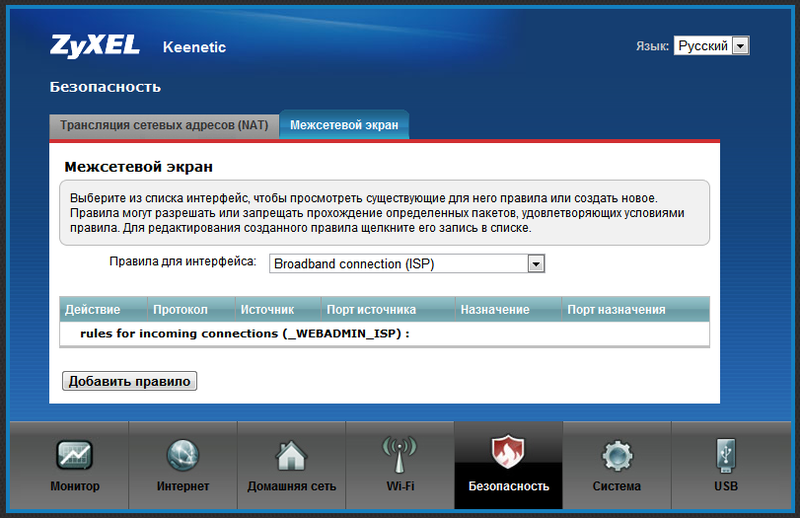
Tu môžeme vytvoriť pravidlá pre celé zariadenie alebo pre každé rozhranie zvlášť. Ak chceme definovať rozhranie, na ktorom sa budú pravidlá prekrývať, mali by byť okamžite vybraté.
Vo všeobecnosti, ako sa ukázalo, nie je v nastaveniach v tomto nastavení nič komplikované, stačí pochopiť logiku firmvéru:
1. Existujú logické rozhrania, ktoré sa môžu viazať na fyzické aj iné logické rozhrania.
2. Rozhranie môže byť "pre internet" - potom brána, ktorú používa, bude predvolenou cestou pre celý systém; a môže byť "nie pre internet" - takéto rozhranie sa môže použiť napríklad na pripojenie k vzdialenej sieti.
3. Každé internetové rozhranie má prioritu, podľa ktorej sa bude triediť podľa algoritmu rezervácie internetového kanála.
Pridám, že v v2.00 firmware NDMS bol zaujímavý, a veľký, prácu pre budúcnosť, rys som nevidel v žiadnom inom routeru alebo sieťového zariadenia. To je uvedené na začiatku podpory pre zostavenie firmvéru po jednotlivých sektoroch. To znamená, že so zariadením alebo na lokalite ZyXEL, podľa plánu, je poskytnutá základná verzia firmvéru, dostatočná pre počiatočné nastavenie a prístupu na internet. Po pripojení na Internet prejdeme do ponuky komponentov a vytvoríme pre vás firmvér inštaláciou alebo odstránením konkrétnych modulov. Napríklad môžeme odstrániť podporu pre 3G modem, ale ponechať podporu Yota, môžete odstrániť prenosové a WiFi-client, zatiaľ čo pridávanie FTP a CIFS. Bolo by logické ponechať len jeden typ povolenia, ktoré je vyžadované pre prístup k danému poskytovateľovi, a všetci ostatní bez ľútosti zmazať pre uvoľnenie pamäte. Budem na vedomie, že v tomto okamihu, môžete bez obáv ponechať všetky komponenty firmware, miesto je dostatočne stály, ale vývojári sľubujú podporu "tučný" komponenty, ako DLNA klient SIP a ďalších dobrôt. Potom bude mať zmysel tenký prispôsobenie firmvéru.

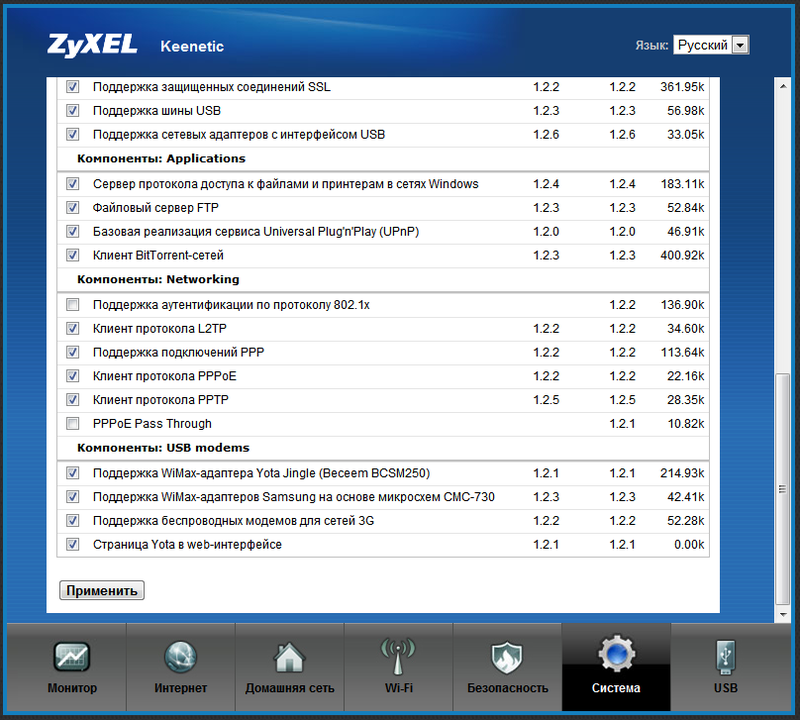
Výberom tých správnych komponentov, kliknite na tlačidlo "Apply" a počkajte niekoľko minút, kým Keenetic získať server ZyXEL objednaný náš firmware a automaticky ho nainštaluje. Nastavenia sa nemusia obnoviť.
Chcem poznamenať, že výber komponentov je "užitočná vec, ale nebezpečná, ako je dynamit". Neexistuje žiadna "ochrana pred bláznom". Môžete napríklad vymazať zložku, je potrebné sa prihlásiť do siete vášho poskytovateľa služieb (čo som vlastne náhodou urobil), a potom nebude môcť dať späť, ako je prístup k internetu, ktoré už máte. V takomto prípade musíte firmvér štandardne vyplniť výberom súboru firmvéru, ktorý ste predtým stiahli z webovej stránky výrobcu. No, krásny plán - aktuálny súbor firmware pre užívateľov má nikdy nepotrebujú, pretože tu nie sú len vybrané zložky znovu, ale aktualizovaný ako už bolo uvedené, či sú k dispozícii aktualizácie (podľa údajov tabuľky).
Okrem konfiguračného webového konfigurátora boli vystavené rozhranie príkazového riadka (CLI) aj konfiguračný súbor. Prostredníctvom rozhrania CLI môžete nakonfigurovať absolútne ľubovoľnú schému (samozrejme nie nad rámec funkčných obmedzení zariadenia), ktoré nie sú predmetom webového rozhrania. Všimol som si, že používatelia, ktorí sú oboznámení s smerovačmi Cisco, ktorí sa dostali do nového CLI od spoločnosti ZyXEL, sa budú cítiť ako ryby vo vode. Tu je príklad toho, ako vyzerá konzola CLI:

Konfiguračný súbor Keenetic je teraz a textový súbor, ktoré je možné prevziať na lokálny počítač, editovať v akomkoľvek textovom editore a vracať späť do zariadenia. Po reštarte zariadenia začne pracovať s novými nastaveniami.
Všeobecne platí, že firmvér NDMS v2.00 ponecháva dobrý dojem a je celkom funkčný. Medzi výhody patrí pružnosť a konfiguračné logiku, to nie je typické pre domáce spotrebiče, rovnako ako už dobre fungujúci zálohovanie internetového kanála, umožňuje vytvárať a používať súčasne viac sieťových rozhraní. Medzi ne môžu byť drôtové rozhrania (s pomocou VLAN alebo bez), bezdrôtové pripojenie (prístupový bod alebo klient siete WiFi) cez pripojenia USB modemy (3G / 4G, CDMA). Firmware podporuje niekoľko metód autentizácie pre prístup k Internetu (PPPoE, L2TP, PPTP a 802.1x), ako aj vytvorenie bezpečných VPN tunelov na základe spoločných protokolov L2TP a PPTP. Pre ľudí, ktorí pracujú na diaľku, teraz nie je potrebné vytvárať bezpečný tunel do kancelárie v počítači, môže byť implementovaný samotným smerovačom.
Dobre preukázaná funkčnosť ZyXEL Keenetic Internet centrá sa zdá byť na mieste (aj keď zatiaľ v stave beta, posudzovanie fóra, v2.00 funguje nie tak hladko). Konkrétne zostalo možné používať port USB prístroja na pripojenie externých diskov USB a tlačiarní so schopnosťou pracovať s nimi súčasne. K dispozícii je tiež vstavaná torrent-klienta prevodovka, a práca s USB-disky cez FTP.
Hlavnou nevýhodou pre mňa bola nedostatočná podpora IPTV cez Wi-Fi. Nebudem tu písať o menších nedostatkoch a nedostatkoch, ale určite sú. Počkajme na to, aby sa firmware dostal zo stavu beta. Aj keď si želám a pripomienkam, vyjadrujem sa priamo vývojárom v ISK (my.zyxel.ru) av príslušnej téme o iXBT.
S. S. Screenshoty boli vykonané asi pred mesiacom, odvtedy sa verzie komponentov výrazne zmenili. IPTV cez Wi-Fi získal, ale ešte nie je dokonalý.
Používatelia PC sa snažia neustále informovať o nových počítačových technológiách nepretržite. Inštalujú nové vybavenie a najnovší softvér, aby držali krok s časom a vlastnými vysokorýchlostnými počítačovými zariadeniami, ktoré by pracovali stabilne a rýchlo. Ak je to firmware smerovača, potom je v tomto prípade najlepšie to urobiť len vtedy, keď vaše zariadenie naozaj potrebuje firmvér. Nie je nutné robiť firmware wifi smerovača, keď funguje normálne a nie sú žiadne poruchy v jeho prevádzke. Ak však patríte k používateľom, ktorí na svojom smerovači nainštalujú najnovší hardvér, je najlepšie použiť inštrukcie na inštaláciu, aby ste všetko jasne a správne.
Kde stiahnuť firmvér ZyXel keenetic firmware
Spustite firmvér Wi-Fi smerovače Zyxel Keenetic sleduje vyhľadávanie príslušného súboru, ktorý musíte stiahnuť do počítača. Aby ste nestratili čas hľadaním, stiahnite si ho na http://zyxel.ru/support/download, kde ho môžete prevziať.
Zvoľte si presne ten model smerovača, ktorý máte, a potom kliknite na vyhľadávanie a prejdite na ďalšiu fázuMedzi mnohými otvorenými súbormi a obrázkami vyberte ten, ktorý vyhovuje vášmu smerovaču. Konkrétne v tomto smere by malo byť okamžite poznamenať, že v súčasnosti existujú len dve možnosti pre oba modely, čo je prípad, kedy budete potrebovať firmware Zyxel Keenetic Giga, alebo druhý prípad - treba firmware Zyxel Keenetic Lite. Nie sú žiadne dôvody na prevzatie ďalších súborov.
Prvá možnosť je 1,00 a druhá je aktualizácia firmvéru nazvaná NDMS v2.00. Najnovšia generácia firmvéru sa dá rozlišovať bez veľkých problémov, a to práve pri pohľade na dátum vydania.
Tu si môžete stiahnuť niektorú z možností, ale ak zvolíte druhú možnosť, nájdete pokyny pre nastavenie wi-fi router na internete nie je tak jednoduché, a to aj napriek tomu, že firmware je veľmi dobrá, pretože má pohodlné rozhranie a mierne rozšírené funkcie, takže je už teraz populárne medzi užívateľmi.
Po nájdení a výbere firmvéru Zyxel, ktorý vám vyhovuje, uložte ho do počítača. A to je potrebné vziať do úvahy, že zaťaženie dochádza v počítači, v zip archíve, ako ovládač, čo znamená, že pri presune k ďalšiemu kroku, je nutné rozbaliť súbor a odobrať z adresára bin príponu súboru, aby bol schopný správne upgradovať firmvér Zyxel Keenetic.
Skôr než sa znova spojíte
Stojí za to povedať, že pred aktualizáciou Gigy najprv vynulujte zariadenie na továrenské nastavenia.
Jednoducho: kliknite na tlačidlo "Reštartovať" (môže sa tiež zapísať Reset) a držte ho na niekoľko sekúnd, až kým nebudú použité nové parametre.
Ako obnoviť smerovač Zyxel Keenetic?
Firmvér sa vyrába priamo z počítača, ktorý je pripojený k routeru káblom s názvom Ethernet. Nepoužívajte pre takýto prípad bezdrôtovej siete, pretože to zariadenie poškodí a dokončí inštaláciu pred plánovaným termínom, takže to nie je naozaj začaté.
- Aby ste mohli bez problémov nainštalovať firmvér, použite najnovšiu verziu prehliadač Google Chrome, hoci v zásade a iný prístup.
- Spustiť, zadajte do adresného riadku nasledujúce číselnú hodnotu: 192 (bodka) 168 (bodka) 1 (bod) 1 (namiesto body zadanie znak ""), a potom smelo klávesu Enter, aby získal prístup k možnosti nastaviť wi-fi router a pokračujte do samotného procesu - dlho očakávaného firmvéru ZyXel Keenetic.
- Ďalej zadajte administrátora prihlasovania a heslo - "dve dve tri štyri" v číslach.
- Potom vyberiete položku "Firmware" v časti "Systém" av poli "Firmware file" zadajte cestu k novej verzii firmvéru.
- Po dokončení aktualizácie by ste sa mali vrátiť späť na administratívny panel a skontrolovať, či sa normálne dokončili a či sa vyskytli nejaké chyby.
Zyxel keenetic: aktualizácia firmvéru na NDMS 2.00
V tomto prípade, ak je používateľ už skôr nainštalovaný firmware NDMS 2.00 k smerovaču, môžete ju v prípade potreby aktualizovať, a v prípade, že aktualizovaná verzia s vylepšenou funkčnosťou.
- Ak to chcete urobiť, v nastaveniach smerovača zadajte rovnaké ako vyššie, digitálna kombinácia a potom - rovnaké prihlasovacie meno a heslo.
- Po kliknutí na položku "Systém" a potom prejdite na kartu s názvom "Súbory", vyberte firmvér položky.
- Po zobrazení okna "Prehľadávať" zadajte cestu priamo do súboru firmvéru na počítači.
- Potom kliknite na tlačidlo "Nahradiť" a počkajte na dokončenie procesu.
- Skontrolujte a aktualizujte firmvér smerovača Zyxel Keenetic, ako môžete v prvom prípade.
VIDEO VIDEO
Aktualizácia firmvéru je veľmi dôležitým bodom pre stabilnú prevádzku akéhokoľvek zariadenia. Pretože všetko v dnešnej dobe sa modernizuje, vylepšuje, používajú sa nové technológie, je potrebné neustále vylepšovať už zakúpené zariadenia. Samotný výrobca môže samozrejme urobiť chyby pri písaní softvéru, v dôsledku čoho zariadenie nemusí pracovať správne. Akékoľvek zariadenia, bez ohľadu na to, čo router, televízor, grafickú kartu, vás potešilo prácou, použite len najnovšiu verziu softvéru.
Vždy keď napíšem prehľad o sieťových zariadeniach, najmä o routeroch Zyxel, odporúčam aktualizovať firmvér. Aby ste to dosiahli, musíte sa pripojiť k webovému rozhraniu smerovača, otvoriť " systém"-" Komponenty ", označte, ktoré komponenty je potrebné aktualizovať a kliknite na" aktualizovať"Potom router stiahnuť, nainštalovať aktualizáciu a reštartovať. Ale tam sú časy, kedy týmto spôsobom nebudete môcť aktualizovať Zyxel Keenetic, ako je router nie je pripojený k internetu alebo sa zobrazí okno s chybou" "
A v okne "Systém" môžete vidieť v riadku "Aktualizácie" nápis - Chyba pripojenia.
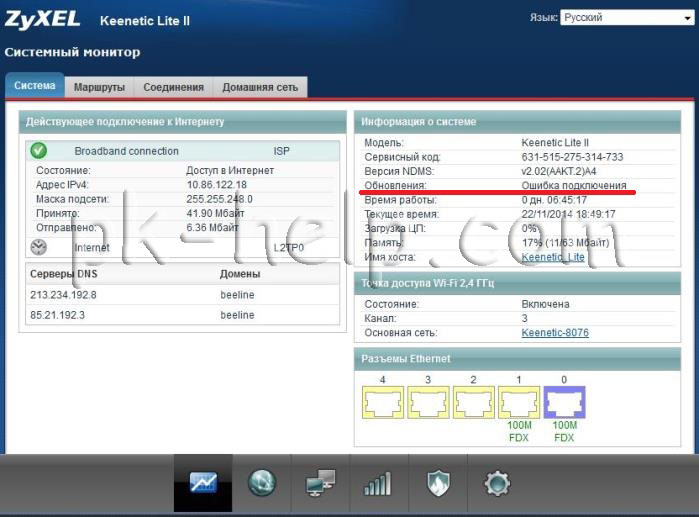
V tomto prípade musíte prejsť na webovú stránku Zyxel z počítača s prístupom na Internet, nájsť si model routeru a stiahnuť najnovší firmvér:
Ak chcete prevziať firmvér, vyberte kartu Podpora a v poli Firmware stiahnite najnovšiu verziu softvéru pre smerovač.
Potom rozbaľte stiahnutý archív do firmvéru, v dôsledku čoho by ste mali dostať priečinok s príponou * .bin.

Teraz je potrebné pripojiť k smerovaču pomocou sieťového kábla, prejdite na svoje webové rozhranie pre toto v prehliadači zadajte 192.168.1.1, zadajte svoje užívateľské meno a heslo. Potom prejdite na "Systém" vyberte kartu "Konfigurácia", kliknite na názov súboru "firmware". V zobrazenom okne Správa súborov kliknite na tlačidlo Prehľadávať, zadajte umiestnenie súboru firmvéru (* .bin rozšírenie), kliknite na tlačidlo "Nahradiť".
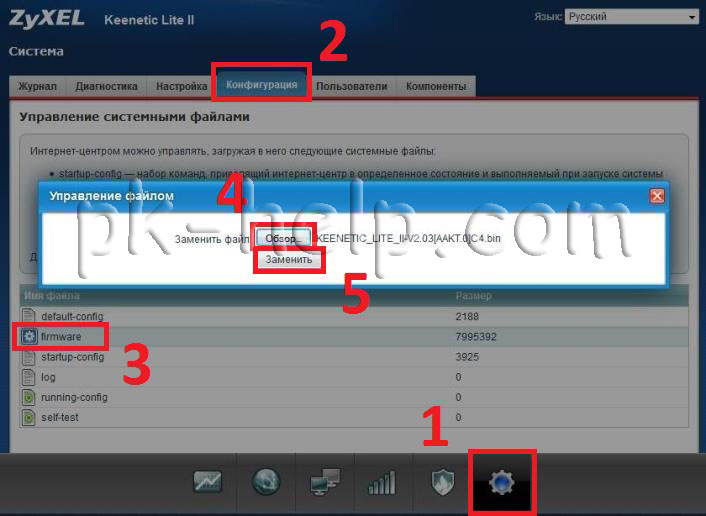
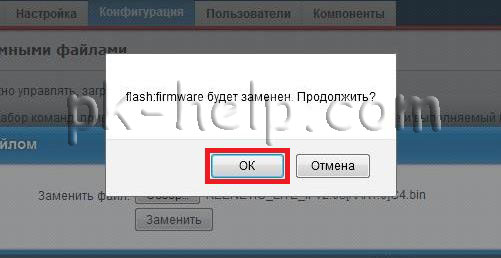
Pozor! Pri aktualizácii firmvéru nevypínajte smerovač a nevypínajte / neaktivujte počítač, z ktorého aktualizujete firmvér.
Po niekoľkých minútach bude firmvér aktualizovaný a smerovač bude pripravený na použitie.
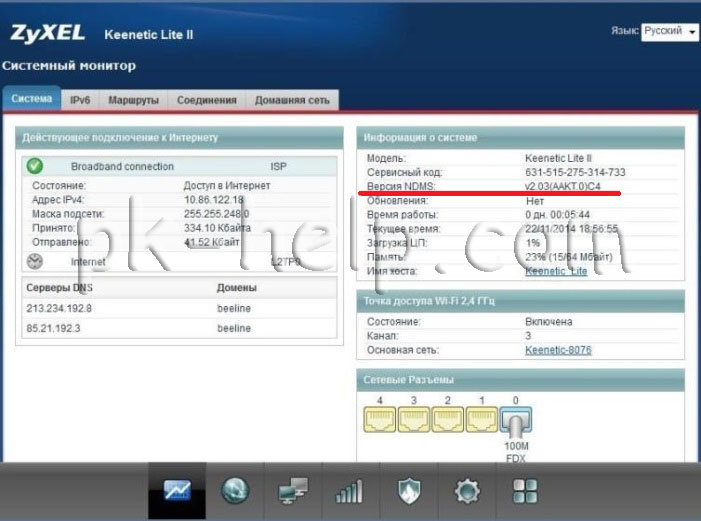
Takže aj v prípade, že váš router Zyxel nie je pripojený k internetu alebo pri aktualizácii príkazu " Nepodarilo sa pripojiť k serveru aktualizácie komponentov. Skontrolujte svoje internetové pripojenie."stále môžete aktualizovať firmvér smerovača a úspešne ho používať.
Ak dôjde k zlyhaniu práce populárneho internetového centra zo strany spoločnosti Siexel, rýchlo problém vo väčšine prípadov vyrieši, čo pomáha obnoviť prístroj. Ale aj nová kinetika sa odporúča aktualizovať softvér zariadenia, ktorý je k dispozícii na oficiálnej stránke spoločnosti "Zyxel" pred spustením konfigurácie. To je potrebné pre spoľahlivé fungovanie zariadenia a maximálnu ochranu proti hackerom lokálnej siete vlastníka smerovača.
Prípravné činnosti
Pred resetovaním zariadenia na nový firmvér sa odporúča vrátiť nastavenia do pôvodného stavu. To platí najmä pre modely Keenetic Giga II a Omni. Pre zostávajúce kinetické smerovače je tiež žiaduci predbežný reset, ale nie tak kritický. Tým sa zabráni výskytu mnohých problémov, a to nielen po aktualizácii, ale aj počas samotného blikania.
Ako obnovím smerovač do stavu jeho výroby?
Musia sa vykonať nasledujúce kroky:
- V prípade, že router má špeciálne zapustené (na ochranu proti náhodnému stlačeniu) kľúč «Reset», ktoré je nutné stlačiť tenkým špicatým nástrojom, ako je napríklad narovnané kancelárske spinky a udržovaný po dobu desiatich sekúnd;
- Indikátor by mal blikať;
- Hotovo! Teraz môžete otvoriť rozhranie pre zadávanie parametrov pomocou továrenského názvu a prístupového kódu.
Metódy blikajúcich smerovačov od firmy Zyxel
V postupe aktualizácie softvéru týchto internetových centier sú určité jemnosti. Nižšie, s prihliadnutím na všetky nuansy podrobný návod krok za krokom popis všetkých fázach rokovaní, ktoré pre jednoduchosť sú ilustrované výkresy screenshoty rozhranie routera. Aktualizácia firmvéru ZyXel Keenetic je dostupná dvoma rôznymi spôsobmi:
- Používanie funkčnosti rozhrania, v ktorom zariadenie nezávisle nájde vhodný softvér v globálnej sieti a inštaluje ho;
- Manuálne stiahnite aktuálnu verziu firmvéru z oficiálneho zdroja výrobcu zariadenia pre konkrétny model a potom nainštalujte softvér uložený v pamäti počítača cez rozhranie smerovača.
Pokyny uvedené v tomto návode na použitie sú rovnako účinné aj pre nasledujúce stránky Kinetic Internet:
- ZyXel Keenetic 4G II;
- Zyxel Keenetic Giga;
- Zyxel Keenetic Lite;
- Zyxel Keenetic Omni;
- Zyxel Keenetic Start.
1: Bez prevzatia softvéru z internetu
Tento postup je jednoduchý algoritmus akciou, a to je ideálny aj pre začínajúcich užívateľov, pretože majiteľ routeru nie je potreba nájsť a udržať v pamäti potrebné úpravy firmware počítača. Bude postačujúce vykonať len niekoľko sekvenčných akcií a softvér by sa mal úspešne aktualizovať takmer automaticky. Hlavnou požiadavkou na možnosť použitia tejto metódy je, že internetové centrum musí byť už pripojené a konfigurované na komunikáciu s globálnou sieťou. V opačnom prípade budete musieť použiť v tomto návode číslo 2 metódy na blikanie zariadenia, ktoré bude popísané nižšie.
Vyžadujú sa nasledujúce po sebe idúce kroky:
2: Prevzatie firmvéru z oficiálnej stránky spoločnosti Siexel na internete
Hlavná podstata tejto techniky je jednoduchá a spočíva v inštalácii firmvéru stiahnutého do počítača cez rozhranie smerovača. Je žiaduce inštalovať softvér na káblové pripojenie k počítaču. Za týmto účelom je potrebné prísť s prístrojom pomocou špeciálneho kábla (prepojovací kábel) pre pripojenie prístroja k počítaču pomocou inštalácie jeden koniec drôtu do konektora sieťová karta počítač a pripojte druhý koniec prepojovacej šnúry do portu LAN smerovača. Pri preberaní potrebných úprav firmvéru skontrolujte, či revízia zodpovedá konkrétnemu zariadeniu. Napríklad Zyxel Keenetic Lite, Zyxel Keenetic Giga a Zyxel Keenetic Omni môžu mať rôzne, Rev.A a Rev.B. Tento moment je potrebné venovať osobitnú pozornosť, pretože softvér rôznych revízií je zvyčajne nekompatibilný. Aby ste jednoducho študovali nápisy na spodnej časti zariadenia.
 Na stránke Zyxel vo všetkých názvoch firmvéru sú označenia revízií.
Na stránke Zyxel vo všetkých názvoch firmvéru sú označenia revízií.
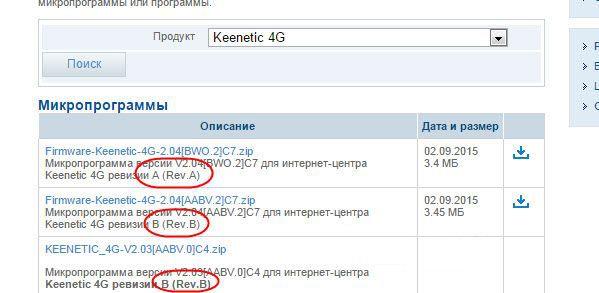 Ako vidíte z vyššie uvedeného obrázka, existujú verzie firmvéru A a B pre smerovač Keenetic 4g Zyxel.
Ako vidíte z vyššie uvedeného obrázka, existujú verzie firmvéru A a B pre smerovač Keenetic 4g Zyxel.
Pri sťahovaní nevhodnej verzie softvéru nebude po inštalácii správne fungovať. Nájdite vhodný firmvér pre konkrétny firmvér nájdete na: http://Zyxel.ru/support/download.
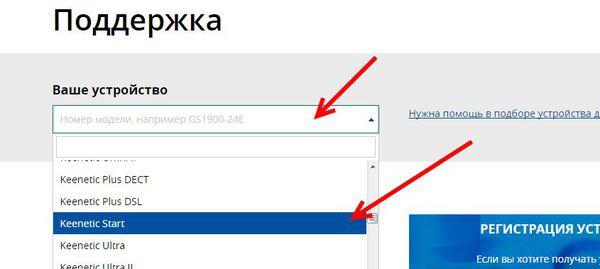 Potom kliknite na ikonu preberania a uložte archív zo softvéru do pamäte počítača.
Potom kliknite na ikonu preberania a uložte archív zo softvéru do pamäte počítača.
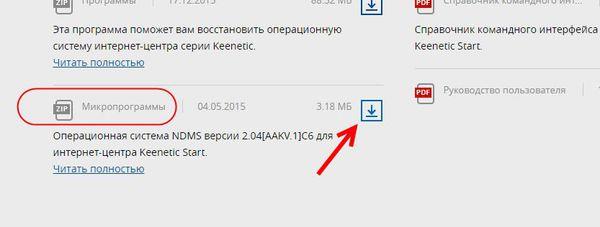 Ak chcete aktualizovať firmvér, vykonajte niekoľko postupných krokov:
Ak chcete aktualizovať firmvér, vykonajte niekoľko postupných krokov: